Удаление драйверов через панель управления
Это самый простой способ, который не требует сложных действий и под силу каждому. В Windows есть встроенный инструмент для удаления различных программ, в том числе и драйверов. Первым делом открываете Панель Управления, а там “Установка и удаление программ”. Стоит сразу предупредить, что так можно найти далеко не все. Некоторые там не отображаются.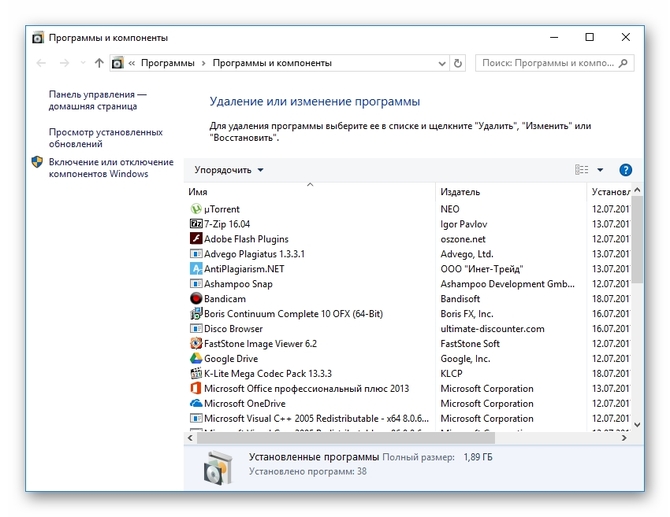
Появится список. В нем будут программы, которые установлены на данном компьютере и драйвера. Можно воспользоваться сортировкой, чтобы было удобнее искать. Когда требуемый компонент найден, то кликаем по нему правой кнопкой мыши и выбираем “Удалить/изменить”. Дальше все произойдет в автоматическом режиме и он деинсталлируется.
Удаление вручную
Этим методом пользуются, если используя предыдущий вариант, в списке не оказался нужный компонент, либо удалить его не получается.
Открываем панель управления и находим там Диспетчер устройств. Теперь выбираете подраздел, к которому относится драйвер. Выбрав нужное, кликаем правой кнопкой мыши и нажимаем “Удалить”.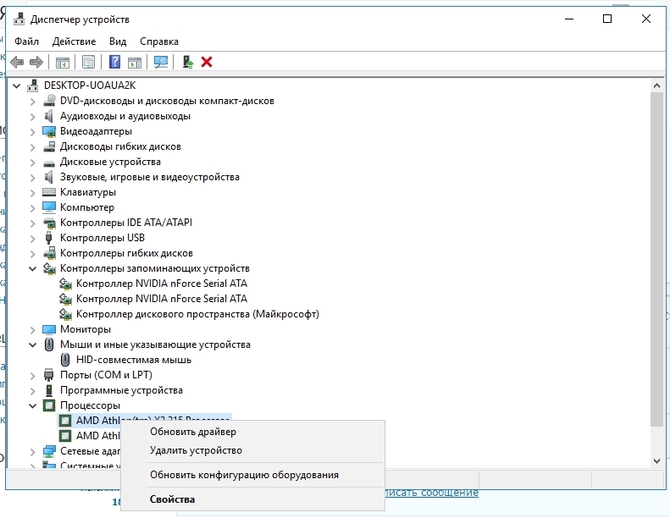
Тогда откроется еще одно окно, в котором стоит поставить галочку.
После чего он удалится полностью. Это самый эффективный и действенный метод. Он позволяет избавиться от любого драйвера, так как там отображаются устройства компьютера и установленные к ним драйвера.
Удаление, используя сторонний софт
А что делать, если в системе установлена куча драйверов, но не каждый из них нужен. Как понять, какие из них можно удалять, а какие нет? Ведь далеко не каждый пользователь справится с данной задачей.
Используем Driver Sweeper
Выход есть. Для этой цели отлично подойдет утилита Driver Sweeper. Она найдет все и поможет избавиться от ненужных компонентов. Давайте научимся ею пользоваться — это поможет производить очистку системы от драйверов тех устройств, которых в системе нет. Ведь бывает, что что-то мы устанавливаем по ошибке.
- После перового запуска язык по умолчанию – английский. Если нужно, то можно сменить его на русский, который можно отыскать во вкладке “Language”.

- Следующий шаг – идем в анализ и очистка. Следует отметить разделы, которые вы хотите просканировать. Теперь нажимаем кнопку “Анализ”.

- Теперь программа своими силами найдет и предложит удалить ненужные элементы системы. Конечно, у вас будет выбор. Вы можете отметить необходимое на свое усмотрение.
Все, готово. Кстати, чтобы отыскать и установить исключительно нужные компоненты – установите DriverPack Solution. Данная программа найдет все сама и установит за 10-15 минут. Таким образом, вы не ошибетесь и не придется потом чистить компьютер от ненужных драйверов.
Чистка с помощью Driver Store Explorer
Еще один хороший софт, который обладает неплохим функционалом. Нужно лишь скачать программу и запустить. Далее она сама найдет все драйвера в системе, покажет, какие являются неиспользуемыми. Чем то она схожа с предыдущей, но имеет более расширенный функционал и намного удобнее.
Программа комфортна в использовании тем, что сгруппирует полученную информацию по типу оборудования. Можно будет легко определить, к какому именно компоненту относится конкретный драйвер, когда он был установлен и так далее.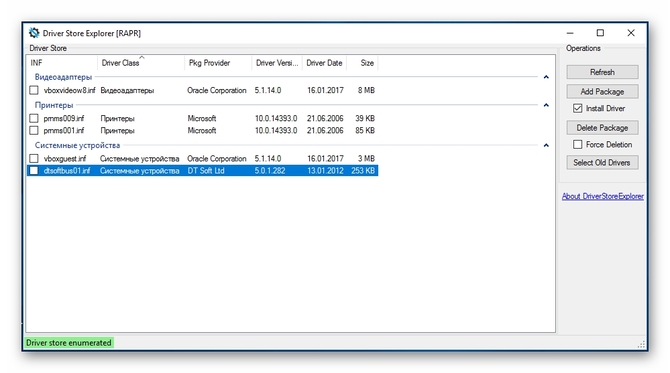
Управление драйверами очень удобно, нужно лишь правой кнопкой мыши выбрать нужный и запустить действие: удалить, выделить, экспортировать и прочее.
Утилита позволяет увидеть все драйвера в системе, вычислить какие не используются, и устранить их. Перед тем как удалять рекомендуется сделать резервную копию. Вдруг после удаления начнет некорректно работать устройство или система. Или новая версия будет содержать серьезные ошибки. А так, если что, удастся откатить на предыдущую версию.